Thông tin liên hệ
- 036.686.3943
- admin@nguoicodonvn2008.info

Lỗi 0xc1900223 có thể xuất hiện khi bạn cố cập nhật cài đặt Windows 10, đặc biệt là với các bản cập nhật tính năng như v1903 hoặc v1909.
Theo Microsoft, lỗi 0xc1900223 chỉ ra rằng đã xảy ra sự cố khi tải xuống và cài đặt bản cập nhật đã chọn. Windows Update sẽ thử lại sau và không có gì bạn cần làm vào lúc này. Tuy nhiên, lỗi vẫn tiếp tục xảy ra mỗi khi bạn cố gắng cài đặt bản cập nhật.
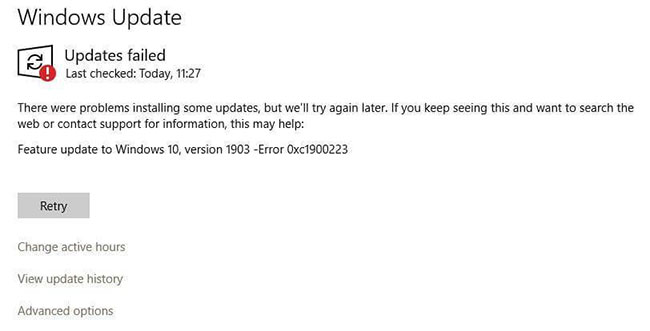
Tiện ích SetupDiag sẽ ghi nhật ký lỗi này:
Error: SetupDiag reports abrupt down-level failure.
Last Operation: Finalize
Error: 0xC1900223 - 0x20009
LogEntry: Error MOUPG CSetupManager :: ExecutePreDownloadMode (8491): Result = 0xC1900223
Các phương pháp khắc phục sự cố Windows Update thông thường có thể không khắc phục được lỗi này. Bài viết này sẽ cho bạn biết cách ngăn lỗi 0xc1900223 trong Windows 10.
Lỗi 0xc1900223 có thể xảy ra nếu máy tính của bạn không thể kết nối với máy chủ Microsoft Update hoặc mạng phân phối nội dung của nó. Điều này có thể xảy ra nếu trước đó bạn đã chặn một loạt địa chỉ máy chủ Microsoft hoặc sử dụng chương trình chuyên dụng ghi vào file Windows HOSTS. Lỗi này cũng có thể xảy ra nếu bạn tận dụng DNS server chuyên dụng để chặn địa chỉ web của bên thứ ba.
Đôi khi phần mềm VPN có thể can thiệp vào quá trình Windows Update. Nếu bạn sử dụng kết nối VPN để kết nối với mạng công việc, hãy ngắt kết nối mạng và tắt phần mềm VPN (nếu có), sau đó thử nâng cấp lại.
Nếu việc vô hiệu hóa phần mềm VPN không có tác dụng hoặc nếu bạn không sử dụng VPN, thì hãy thử đổi tên file HOSTS.
B1: Mở thư mục C:\Windows\System32\Drivers\Etc.
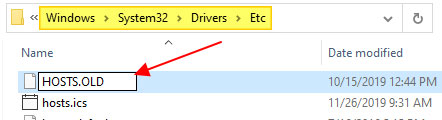
B2: Đổi tên file có tên HOSTS thành HOSTS.OLD. Bạn sẽ được yêu cầu phải có quyền admin để đổi tên file. Nhấp vào Continue khi được nhắc.
B3: Mở cửa sổ Command Prompt và gõ lệnh sau để xóa Windows DNS cache:
ipconfig /flushdns
B4: Cố gắng cài đặt lại bản cập nhật Windows.
B5: Sau khi hoàn thành, đổi tên HOSTS.OLD trở lại HOSTS. Ngoài ra, hãy kiểm tra file HOSTS và đảm bảo rằng bạn không chặn các địa chỉ máy chủ Microsoft Update.
Các DNS server chặn quảng cáo như Pi-Hole có thể gây ra lỗi 0xc1900223 hoặc điều gì đó tương tự. Bạn cần tạm thời tắt Pi-Hole để cài đặt bản cập nhật Windows.
Nếu đã sử dụng Pi-Hole ở cấp router, thì bạn sẽ cần phải hoàn nguyên về trình phân giải DNS mặc định của ISP hoặc sử dụng một trong các DNS server miễn phí (tạm thời):
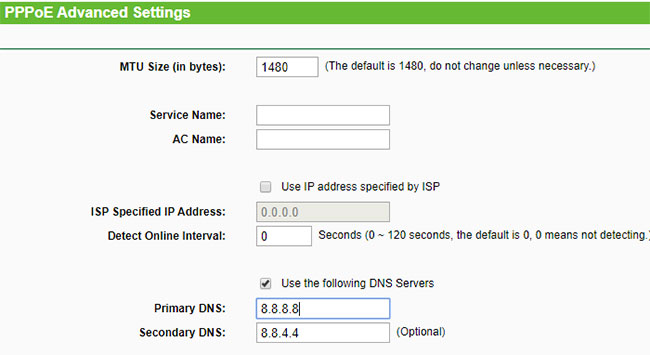
Và sau đó, xóa Windows DNS cache bằng cách chạy lệnh ipconfig /flushdns từ cửa sổ Command Prompt.
Lưu ý: Phương pháp này không giúp ích gì nếu phần mềm hoặc driver được cài đặt trên hệ thống của bạn không tương thích với bản cập nhật mà bạn sẽ cài đặt. Nếu bản cập nhật cụ thể không tương thích với cấu hình hệ thống, bạn sẽ thấy thông báo sau trong trang cài đặt Windows Update:
Các vấn đề đã biết với bản cập nhật được ghi lại tại trang Windows 10, version 1909 and Windows Server, version 1909 – Windows Release Information.
https://docs.microsoft.com/en-ca/windows/release-information/status-windows-10-1909
Các vấn đề đã biết hoặc sự cố tương thích phải được giải quyết trước khi bạn cài đặt bản cập nhật bằng Windows 10 Update Assistant hoặc Media Creation Tool.
Mặc dù bạn có thể không thể cài đặt bản cập nhật tính năng (v1903, v1909, v.v...) qua kênh Windows Update, nhưng có ít nhất hai cách khác để cài đặt chúng trên hệ thống của bạn.
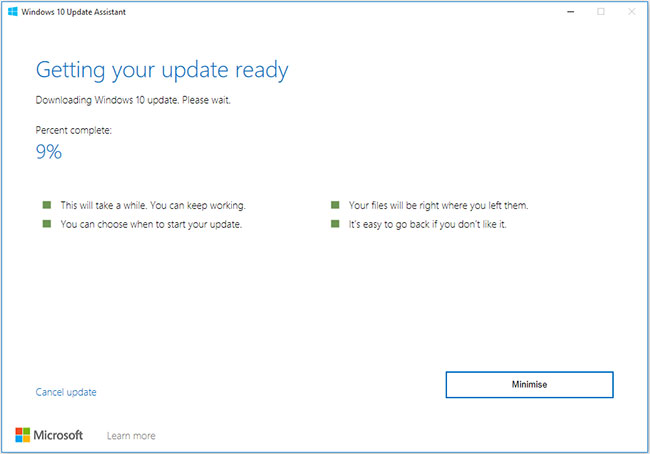
(hoặc là)
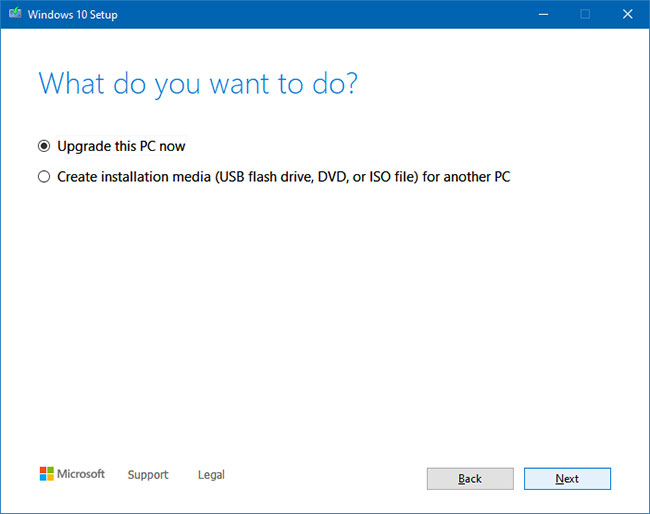
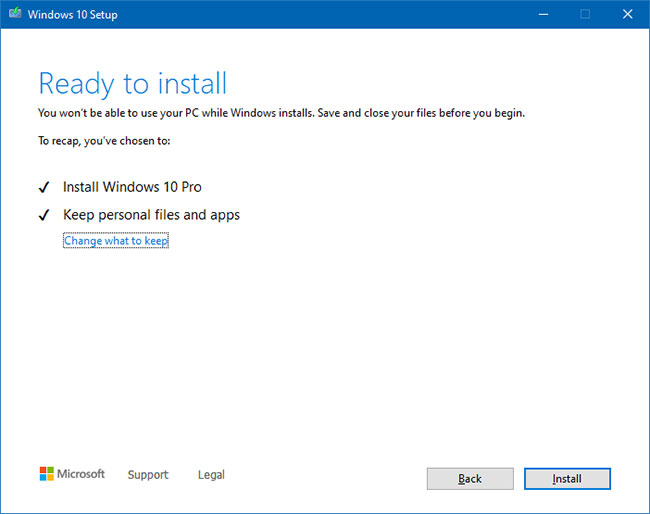
Cách này sẽ nâng cấp cài đặt Windows 10 của bạn mà không gặp phải lỗi 0xc1900223.
Nguồn tin: Quantrimang.com
Ý kiến bạn đọc
Những tin mới hơn
Những tin cũ hơn
 TOP 13 phần mềm điều khiển máy tính từ xa miễn phí, tốt nhất
TOP 13 phần mềm điều khiển máy tính từ xa miễn phí, tốt nhất
 Cách bật tự động đổi mật khẩu yếu trên Chrome
Cách bật tự động đổi mật khẩu yếu trên Chrome
 Hướng dẫn dọn dẹp thư mục AppData trên Windows
Hướng dẫn dọn dẹp thư mục AppData trên Windows
 Hướng dẫn chụp ảnh màn hình Windows 11
Hướng dẫn chụp ảnh màn hình Windows 11
 Kiểm tra thông tin phiên bản trong SQL Server
Kiểm tra thông tin phiên bản trong SQL Server
 Những stt về mưa hay nhất, câu nói hay về mưa
Những stt về mưa hay nhất, câu nói hay về mưa
 Cách ngăn Windows mở lại các ứng dụng ngẫu nhiên bạn không yêu cầu
Cách ngăn Windows mở lại các ứng dụng ngẫu nhiên bạn không yêu cầu
 Khi gia đình không còn là mái ấm
Khi gia đình không còn là mái ấm
 Chào ngày mới thứ 6, lời chúc thứ 6 vui vẻ
Chào ngày mới thứ 6, lời chúc thứ 6 vui vẻ
 Hàm COUNTIFS, cách dùng hàm đếm ô theo nhiều điều kiện trong Excel
Hàm COUNTIFS, cách dùng hàm đếm ô theo nhiều điều kiện trong Excel
 5 ứng dụng từng rất cần thiết cho đến khi Windows khiến chúng trở nên vô nghĩa
5 ứng dụng từng rất cần thiết cho đến khi Windows khiến chúng trở nên vô nghĩa
 Cách dùng Terabox lưu trữ với 1TB miễn phí
Cách dùng Terabox lưu trữ với 1TB miễn phí
 Sóng trong bão
Sóng trong bão
 Cách mở Control Panel trên Windows 11
Cách mở Control Panel trên Windows 11
 Tạo Button trong CSS
Tạo Button trong CSS
 Giải thích ý nghĩa màu sắc của cổng USB
Giải thích ý nghĩa màu sắc của cổng USB
 Cách tùy chỉnh Taskbar trong Windows
Cách tùy chỉnh Taskbar trong Windows
 Cách luôn mở ứng dụng với quyền admin trên Windows 11
Cách luôn mở ứng dụng với quyền admin trên Windows 11
 Cách tắt tìm kiếm nổi bật trong Windows 11
Cách tắt tìm kiếm nổi bật trong Windows 11
 Firefox sắp nhận được tính năng thông minh khiến người dùng Chrome cũng phải ghen tị
Firefox sắp nhận được tính năng thông minh khiến người dùng Chrome cũng phải ghen tị
